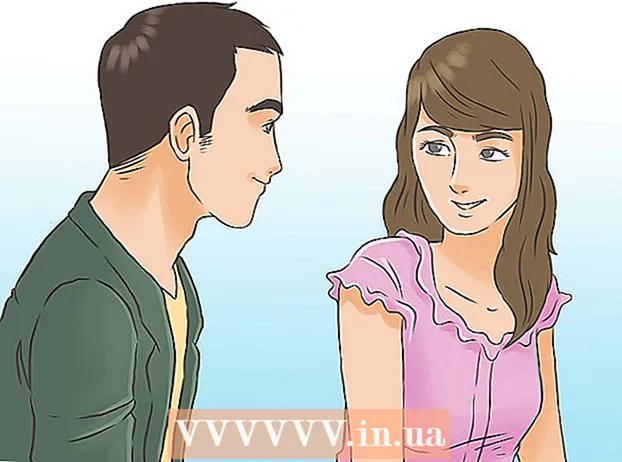Autor:
William Ramirez
Fecha De Creación:
22 Septiembre 2021
Fecha De Actualización:
1 Mes De Julio 2024

Contenido
Si bien no es posible eliminar completamente Game Center de un dispositivo iOS, puede apagarlo. Después de eso, sus notificaciones ya no te molestarán. Para hacer esto, debe cerrar sesión en Game Center para que ya no use su ID de Apple. Después de eso, puede desactivar las notificaciones.
Pasos
Parte 1 de 2: Salir de Game Center
 1 Abra la aplicación Configuración en su dispositivo. Debe estar en uno de los escritorios. Esta aplicación también se puede ubicar en la carpeta Utilidades.
1 Abra la aplicación Configuración en su dispositivo. Debe estar en uno de los escritorios. Esta aplicación también se puede ubicar en la carpeta Utilidades.  2 Desplácese hacia abajo y haga clic en "Game Center". Esto abrirá el menú de configuración de Game Center.
2 Desplácese hacia abajo y haga clic en "Game Center". Esto abrirá el menú de configuración de Game Center.  3 Haga clic en su ID de Apple. Verá la misma ID de Apple que usa en otros dispositivos iOS.
3 Haga clic en su ID de Apple. Verá la misma ID de Apple que usa en otros dispositivos iOS.  4 Haga clic en la opción "Cerrar sesión". Saldrá de Game Center, pero permanecerá en otros servicios utilizando su ID de Apple, como iTunes o App Store.
4 Haga clic en la opción "Cerrar sesión". Saldrá de Game Center, pero permanecerá en otros servicios utilizando su ID de Apple, como iTunes o App Store. - Cerrar sesión en Game Center le permitirá apagarlo. Para hacer esto, debe cancelar el inicio de sesión en el servicio cuatro veces.
Parte 2 de 2: Desactiva las notificaciones
 1 Abra el menú Notificaciones en la aplicación Configuración. Regrese al menú principal de configuración y seleccione el menú "Notificaciones". Este menú se encuentra en la aplicación Configuración, en la parte superior de la lista de opciones.
1 Abra el menú Notificaciones en la aplicación Configuración. Regrese al menú principal de configuración y seleccione el menú "Notificaciones". Este menú se encuentra en la aplicación Configuración, en la parte superior de la lista de opciones.  2 Seleccione "Game Center" (iOS 9) o "Juegos" iOS 10 de la lista de aplicaciones. Se abrirá la configuración de notificaciones de Game Center.
2 Seleccione "Game Center" (iOS 9) o "Juegos" iOS 10 de la lista de aplicaciones. Se abrirá la configuración de notificaciones de Game Center.  3 Desactiva la opción "Permitir notificaciones". Desactivarás todas las notificaciones de Game Center.
3 Desactiva la opción "Permitir notificaciones". Desactivarás todas las notificaciones de Game Center.  4 Cancele el inicio de sesión de Game Center cuatro veces. Incluso después de eso, Game Center seguirá apareciendo al descargar algunos juegos. Esto se debe a que estos juegos están diseñados para funcionar con Game Center, por lo que siempre intentarán abrirlo. Cerrar la sesión cuatro veces seguidas desactivará estas notificaciones por completo.
4 Cancele el inicio de sesión de Game Center cuatro veces. Incluso después de eso, Game Center seguirá apareciendo al descargar algunos juegos. Esto se debe a que estos juegos están diseñados para funcionar con Game Center, por lo que siempre intentarán abrirlo. Cerrar la sesión cuatro veces seguidas desactivará estas notificaciones por completo.